سؤال
المشكلة: 6 نصائح لإصلاح معظم مشكلات Windows Update
مرحبًا ، لدي مشكلة في نظام التشغيل الخاص بي. لا يمكنني تثبيت التحديثات عبر قسم Windows Update لفترة طويلة. يتعطل كل تحديث ولا ينتهي التثبيت أبدًا. ماذا يمكنني أن أفعل لإصلاح ذلك؟
إجابة محلولة
تقوم Microsoft بإصدار تحديثات Windows ، والتصحيحات ، وحزم الخدمة ، وتحديثات الميزات ،[1] تحديثات برامج Windows والمحتويات الأخرى المطلوبة للحصول على أداء مناسب لنظام التشغيل Windows بشكل منتظم. بينما تعالج بعض التحديثات مشكلات Windows محددة ، يوفر البعض الآخر تعريفات برامج الأمان لإبقائها آمنة أو إضافة ميزات جديدة.[2]
لذلك ، يعد تثبيت التحديثات المتاحة أمرًا ضروريًا للحفاظ على استقرار النظام وكفاءته وأمانه. لا تحتوي إصدارات Windows الأقدم على ميزة التحديث التلقائي ، لذلك يجب تثبيت التحديثات يدويًا.
قدم Windows 10 ميزة Windows Update التلقائية ، والتي تكون مسؤولة عن تنزيل وتثبيت جميع تحديثات Windows بغض النظر عن نوعها. يمكن لمالكي أجهزة الكمبيوتر تحديد ما إذا كان يجب إعادة التشغيل تلقائيًا بعد التحديث أو التثبيت عندما يكون النظام غير نشط.
لسوء الحظ ، خدمة Windows Update التلقائية[3] غالبًا ما يفشل في أداء مهامه. قد تتوقف الخدمة عن العمل ، وهذا هو سبب ترك النظام قديمًا لفترة طويلة منذ فتح المستخدم إعدادات -> التحديثات والأمان والنقرات تحقق من وجود تحديثات. إذا كانت الخدمة لا تعمل ، فستتلقى المستخدم رسالة خطأ ، مثل:
لم يتم تثبيت بعض التحديثات
رمز XXXXXXXXXX واجه Windows Update خطأً غير معروف
أو
حدثت مشكلات أثناء تنزيل بعض التحديثات ، لكننا سنحاول مرة أخرى لاحقًا. إذا استمر ظهور هذا ، فحاول البحث في الويب أو الاتصال بالدعم للحصول على المساعدة. قد يساعد رمز الخطأ هذا: XXXXXXXXXX
غالبًا ما يتعطل تنزيل التحديثات أو يعلق النظام في حلقة إعادة التشغيل. تكمن المشكلة في أن فشل Windows Update ، سواء كانت عملية عالقة أو حلقة إعادة تشغيل ، لا يوفر أي خصوصيات حول سبب المشكلة. في بعض الأحيان يتم تقديم رمز الخطأ ، ولكن في أغلب الأحيان لا يساعد ، خاصة إذا كان رمزًا جديدًا.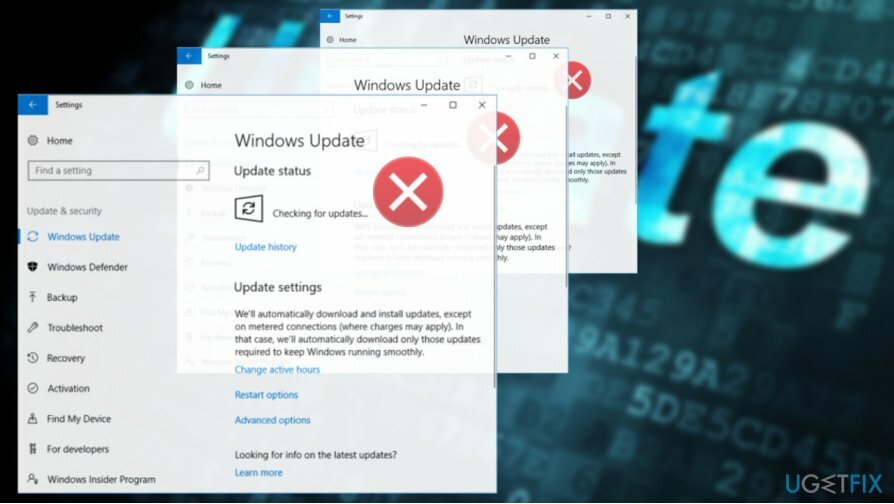
رموز خطأ Windows Update الأكثر شيوعًا وأسباب رؤيتها:
- 0x80073712 - يشير إلى أن الملف مطلوب للتحديث مفقود أو تالف ؛
- 0x800F0923 - يظهر عندما يكون برنامج التشغيل أو البرنامج الموجود على جهاز الكمبيوتر غير متوافق مع الترقية المطلوبة ؛
- 0x80200056 - خطأ عملية الترقية المتقطعة ؛
- 0x800F0922 - مشكلة الاتصال التي قد تكون مرتبطة ببرنامج VPN ؛
- 0xC1900208 - 0x4000C - إشارة تطبيق غير متوافقة تمنع الترقية من العمل بشكل صحيح ؛
0xC1900200 - 0x20008 - رمز الخطأ الذي ينص على المتطلبات ؛
- 0x80070070 - 0x50011 - إشارة مشكلة الفضاء.
هناك الآلاف من سلاسل الرسائل التي تم إرسالها في منتديات مختلفة حيث يطلب الأشخاص المساعدة لإصلاح مشكلات Windows Update ، لذلك يبدو أن هذه المشكلة متأصلة وتستمر في مضايقة مستخدمي Windows. قام فريق UgetFix بتحليل العشرات من أخطاء Windows Update وتوصل إلى استنتاج مفاده أن معظم (ولكن ليس كل) مشاكل Windows Update يمكن إصلاحها عن طريق تنفيذ نفس الإصلاحات.
ملاحظة: قد تفشل تحديثات الميزات مثل Anniversary Update و Creators Update و Fall Creators Update بسبب مشاكل التوافق. لذلك ، قد لا تساعد الإصلاحات الواردة أدناه في تثبيتها. في حالة فشل تثبيت تحديث الميزة عبر Windows Update ، نوصي باستخدام Media Creation Tool أو Update Assistant.
كيفية إصلاح مشكلات Windows Update
لإصلاح النظام التالف ، يجب عليك شراء الإصدار المرخص من Reimage Reimage.
تحدث معظم مشكلات Windows Update بسبب تلف مكونات Windows Update ، وتعطيل خدمات Windows Update ، واتصال الوكيل ، وملفات النظام التالفة ، وما شابه ذلك. ومع ذلك ، غالبًا ما يتم حظر خدمة التحديث بواسطة البرامج الضارة ، ولهذا نوصي بفحص النظام باستخدام برامج مكافحة البرامج الضارة الاحترافية ، على سبيل المثال Reimageغسالة ملابس ماك X9، قبل البدء في أي خطوات لاستكشاف الأخطاء وإصلاحها.
علاوة على ذلك ، إذا بدت عملية التحديث متوقفة ، ولكنك ترى شريط تقدم للتنزيل ، فامنحه بعض الوقت قبل إغلاق الخدمة أو إعادة التشغيل. إذا لم تعمل الخدمة وكنت تخشى أن يصبح النظام قديمًا ، فجرب الطرق التالية لإصلاح أخطاء Windows Update الأكثر شيوعًا على Windows 10.
نصيحة 1. قم بتشغيل مستكشف أخطاء Windows Update ومصلحها
لإصلاح النظام التالف ، يجب عليك شراء الإصدار المرخص من Reimage Reimage.
مستكشف أخطاء Windows Update هو أداة مضمنة في Windows ، والتي يجب أن تتعرف على مشكلات خدمة Windows Update وإصلاحها تلقائيًا. لتشغيل الأداة ، قم بتنفيذ الخطوات التالية:
- صحافة مفتاح Windows + I وافتح ملف التحديث والأمان الجزء.
- يختار استكشاف الاخطاء في الجزء الأيمن.
- يختار تحديث ويندوز وانقر قم بتشغيل مستكشف الأخطاء ومصلحها زر.
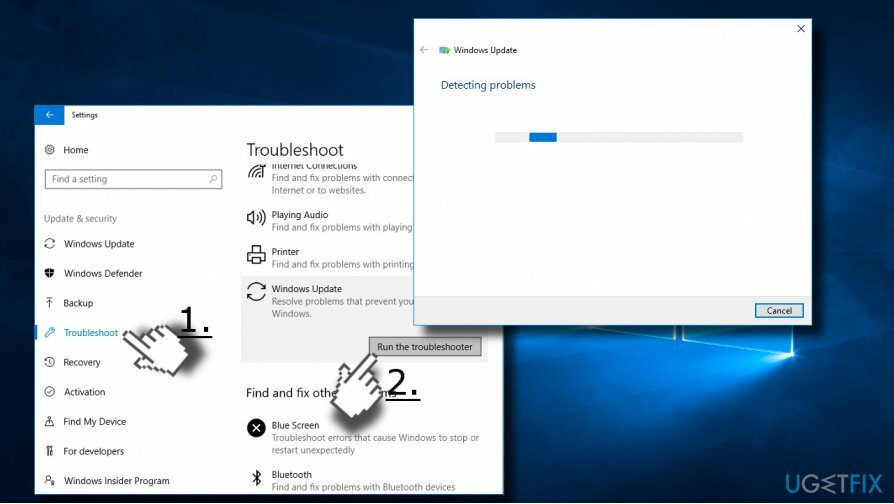
- انتظر حتى يتم تنفيذ الفحص. سيقوم مستكشف الأخطاء ومصلحها بتسليم رسالة تقرير بها أخطاء تم اكتشافها وتم إصلاحها في حالة اكتشاف أي منها.
نصيحة 2. مسح مجلد التنزيل
لإصلاح النظام التالف ، يجب عليك شراء الإصدار المرخص من Reimage Reimage.
في حالة تلف أي من ملفات التحديث أثناء عملية التنزيل ، فقد تتعطل العملية في مرحلة ما. وبالتالي ، يجب عليك مسح مجلد التنزيلات حيث توجد ملفات التحديث.
- صحافة مفتاح Windows + R..
- انسخ والصق ملف C: \\ Windows \\ SoftwareDistribution \\ تنزيل في مربع حوار التشغيل.
- انقر موافق لفتح الدليل.
- الآن قم بإزالة كل محتوياته. صحافة السيطرة + أ لتحديد كافة العناصر ثم اضغط على حذف.
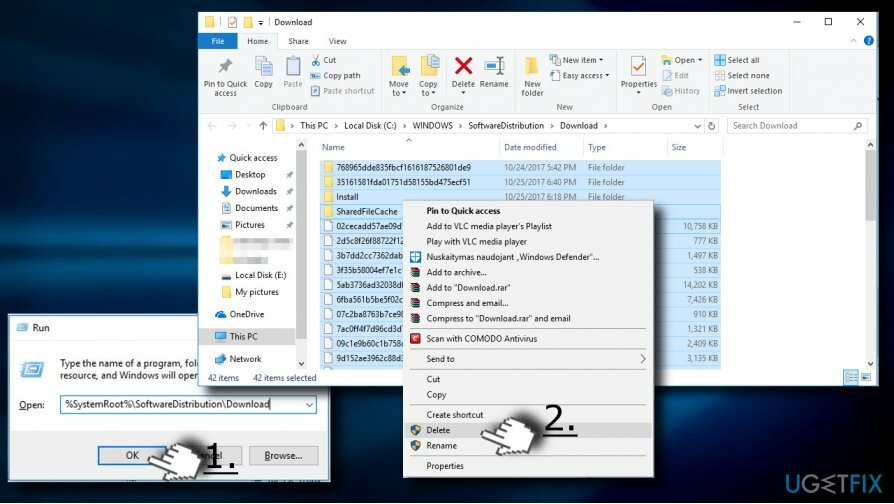
- بعد ذلك ، حاول تنزيل التحديث المطلوب من جديد.
نصيحة 3. قم بتشغيل مدقق ملفات النظام و DISM
لإصلاح النظام التالف ، يجب عليك شراء الإصدار المرخص من Reimage Reimage.
قد تواجه ملفات النظام التالفة ملفات Windows Update ، ولهذا السبب قد تنتهي عملية التحديث بالفشل. للتحقق من ذلك ، يرجى القيام بما يلي:
- انقر بزر الماوس الأيمن فوق مفتاح Windows واختر موجه الأوامر (المسؤول).
- انقر موافق في نافذة التحكم في حساب المستخدم.
- نوع sfc / scannow في نافذة موجه الأوامر واضغط على يدخل لتنفيذه.

- بعد ذلك ، انسخ والصق ملف DISM / عبر الإنترنت / تنظيف الصورة / CheckHealth يأمر.
- انقر يدخل لتشغيله.
نصيحة 4. قم بتغيير إعدادات Windows Update
لإصلاح النظام التالف ، يجب عليك شراء الإصدار المرخص من Reimage Reimage.
- صحافة مفتاح Windows + I واختر التحديث والأمان.
- اضغط على خيارات متقدمة حلقة الوصل.
- قم بإلغاء تحديد ملف أعطني تحديثات لمنتجات Microsoft الأخرى عندما أقوم بتحديث Windows صندوق.
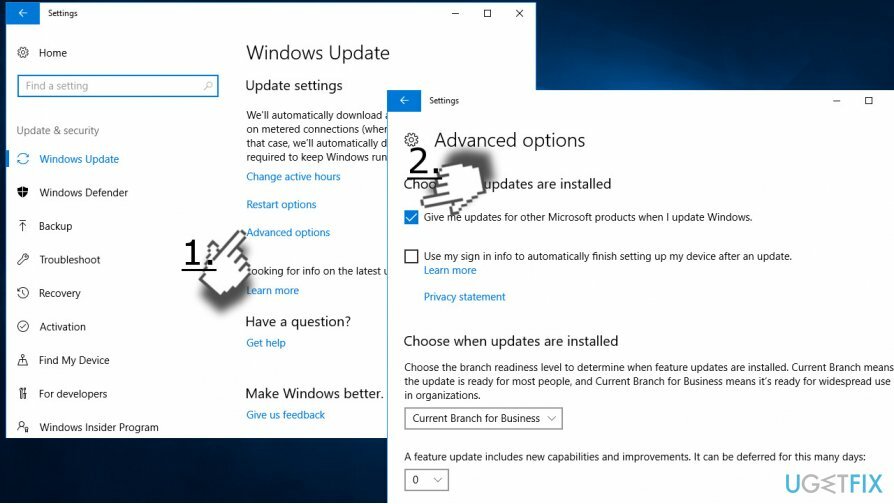
- أعد تشغيل النظام وحاول تثبيت التحديثات.
نصيحة 5. تعطيل اتصال الوكيل
لإصلاح النظام التالف ، يجب عليك شراء الإصدار المرخص من Reimage Reimage.
- اضغط على روابط الموجود على شريط مهام Windows.
- يختار إعدادات الشبكة والإنترنت في الجزء السفلي من النافذة.
- تجد الوكيل في الجزء الأيمن وانقر فوقه.
- مرر مفتاح تبديل أسفل الكشف عن الإعدادات تلقائيا ل إيقاف.
- مفتوح الان لوحة التحكم واختر خيارات الإنترنت.
- فتح روابط علامة التبويب وحدد إعدادات الشبكة المحلية.
- حدد المربع بجوار استخدم خادمًا وكيلاً لشبكة LAN الخاصة بك.
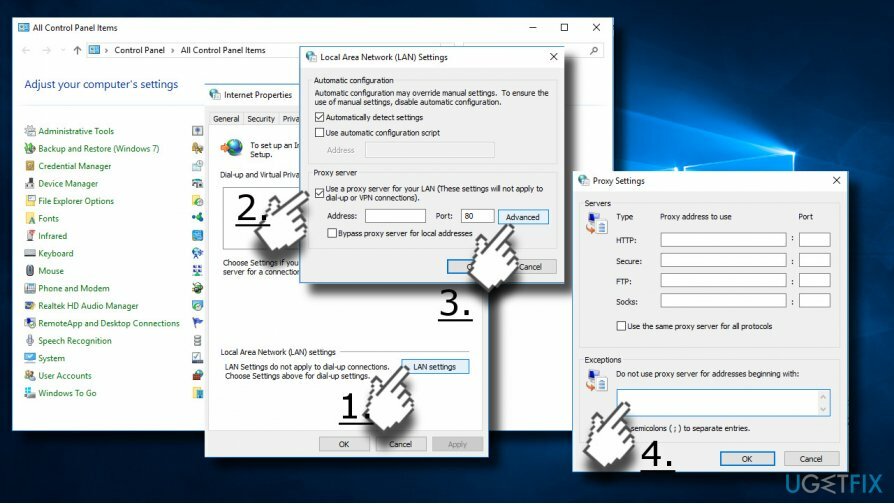
- انقر فوق متقدم زر وحذف كل شيء فيه لا تستخدم خادمًا وكيلاً للعناوين التي تبدأ بـ حقل.
- انقر موافق لحفظ التغييرات.
أخيرًا ، امسح ذاكرة التخزين المؤقت للوكيل.
- انقر بزر الماوس الأيمن فوق مفتاح Windows وحدد موجه الأوامر (المسؤول).
- انسخ والصق الأوامر التالية في موجه الأوامر واضغط على Enter بعد كل:
وكيل إعادة تعيين netsh winhttp
صافي توقف wuauserv
بداية net wuauserv
نصيحة 6. إعادة تعيين مكونات Windows Update
لإصلاح النظام التالف ، يجب عليك شراء الإصدار المرخص من Reimage Reimage.
- انقر على اليمين مفتاح Windows واختر موجه الأوامر (المسؤول).
- إذا ظهر UAC ، فانقر فوق موافق المضي قدما.
- عن طريق كتابة الأوامر التالية ، ستوقف خدمات BITS و Windows Update و Cryptographic و MSI Installer. لا تنس الضغط على Enter بعد كل منهم:

بت توقف صافي
صافي توقف wuauserv
توقف صافي appidsvc
توقف صافي كريبتسفك
- ثم اكتب حذف "٪ ALLUSERSPROFILE٪ \\ بيانات التطبيق \\ Microsoft \\ Network \\ Downloader \\ qmgr * .dat" أمر للحذف qmgr * .dat الملفات.
- بمجرد الانتهاء ، انسخ والصق القرص المضغوط / d٪ windir٪ \\ system32 الأمر واضغط على Enter لتنفيذ الأمر.
- لإعادة تسجيل ملفات BITS و Windows Update ، سيتعين عليك كتابة جميع الأوامر (متبوعة بإدخال) الواردة أدناه:
regsvr32.exe atl.dll
regsvr32.exe urlmon.dll
regsvr32.exe mshtml.dll
shdocvw.dll regsvr32.exe
regsvr32.exe browseui.dll
jscript.dll regsvr32.exe
regsvr32.exe vbscript.dll
regsvr32.exe scrrun.dll
regsvr32.exe msxml.dll
regsvr32.exe msxml3.dll
regsvr32.exe msxml6.dll
regsvr32.exe actxprxy.dll
regsvr32.exe softpub.dll
ملف regsvr32.exe wintrust.dll
regsvr32.exe dssenh.dll
regsvr32.exe rsaenh.dll
regsvr32.exe gpkcsp.dll
regsvr32.exe sccbase.dll
ملف regsvr32.exe slbcsp.dll
ملف regsvr32.exe cryptdlg.dll
regsvr32.exe oleaut32.dll
regsvr32.exe ole32.dll
regsvr32.exe shell32.dll
regsvr32.exe initpki.dll
regsvr32.exe wuapi.dll
regsvr32.exe wuaueng.dll
regsvr32.exe wuaueng1.dll
regsvr32.exe wucltui.dll
regsvr32.exe wups.dll
regsvr32.exe wups2.dll
regsvr32.exe wuweb.dll
regsvr32.exe qmgr.dll
regsvr32.exe qmgrprxy.dll
regsvr32.exe wucltux.dll
regsvr32.exe muweb.dll
regsvr32.exe wuwebv.dll - لإعادة تعيين Winsock ، اكتب إعادة تعيين netsh winsock و وكيل إعادة تعيين netsh winhttp أوامر. صحافة يدخل بعد كل منهم كالعادة.
- أخيرًا ، أعد تشغيل خدمات BITS و Windows Update و Cryptographic و MSI Installer عن طريق إدخال الأوامر التالية متبوعة بـ Eter:
بت البداية الصافية
بداية net wuauserv
البداية الصافية appidsvc
البداية الصافية كريبتسفك
إذا لم تساعدك أي من هذه الخطوات في إصلاح مشكلات Windows Update ، فيرجى إخبارنا وتقديم أكبر قدر ممكن من المعلومات ، حتى نتمكن من مساعدتك بشكل أفضل.
قم بإصلاح أخطائك تلقائيًا
يحاول فريق ugetfix.com بذل قصارى جهده لمساعدة المستخدمين في العثور على أفضل الحلول للقضاء على أخطائهم. إذا كنت لا تريد المعاناة مع تقنيات الإصلاح اليدوي ، فيرجى استخدام البرنامج التلقائي. تم اختبار جميع المنتجات الموصى بها والموافقة عليها من قبل المتخصصين لدينا. الأدوات التي يمكنك استخدامها لإصلاح الخطأ مدرجة أدناه:
عرض
افعلها الآن!
تنزيل Fixسعادة
يضمن
افعلها الآن!
تنزيل Fixسعادة
يضمن
إذا فشلت في إصلاح الخطأ باستخدام Reimage ، فاتصل بفريق الدعم للحصول على المساعدة. من فضلك ، أخبرنا بكل التفاصيل التي تعتقد أنه يجب أن نعرفها عن مشكلتك.
تستخدم عملية الإصلاح الحاصلة على براءة اختراع قاعدة بيانات تضم 25 مليون مكون يمكنها استبدال أي ملف تالف أو مفقود على كمبيوتر المستخدم.
لإصلاح النظام التالف ، يجب عليك شراء الإصدار المرخص من Reimage أداة إزالة البرامج الضارة.

البقاء مجهول الهوية تمامًا ومنع مزود خدمة الإنترنت و الحكومة من التجسس عليك ، يجب عليك توظيف الوصول إلى الإنترنت الخاص VPN. سيسمح لك بالاتصال بالإنترنت أثناء عدم الكشف عن هويتك تمامًا عن طريق تشفير جميع المعلومات ، ومنع أجهزة التتبع ، والإعلانات ، وكذلك المحتوى الضار. والأهم من ذلك ، أنك ستوقف أنشطة المراقبة غير القانونية التي تقوم بها وكالة الأمن القومي والمؤسسات الحكومية الأخرى من وراء ظهرك.
يمكن أن تحدث ظروف غير متوقعة في أي وقت أثناء استخدام الكمبيوتر: يمكن إيقاف تشغيله بسبب انقطاع التيار الكهربائي ، أ يمكن أن تحدث شاشة الموت الزرقاء (BSoD) ، أو يمكن أن تحدث تحديثات Windows العشوائية للجهاز عندما تذهب بعيدًا الدقائق. نتيجة لذلك ، قد تُفقد واجباتك المدرسية والمستندات المهمة والبيانات الأخرى. ل استعادة الملفات المفقودة ، يمكنك استخدامها استعادة البيانات برو - يبحث في نسخ الملفات التي لا تزال متوفرة على القرص الصلب الخاص بك ويسترجعها بسرعة.